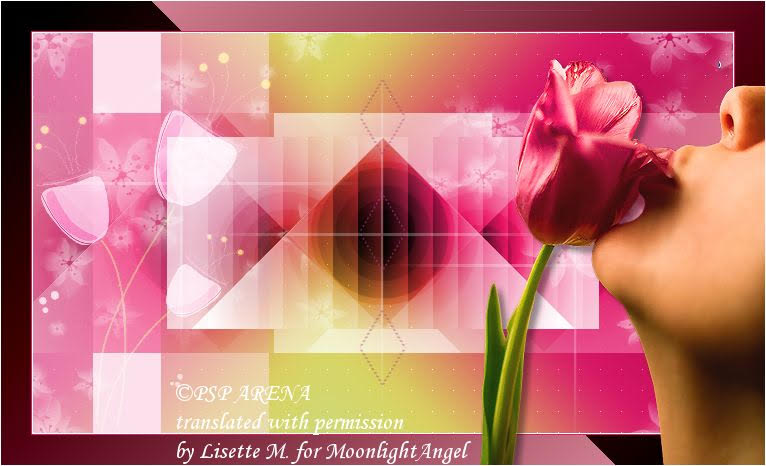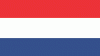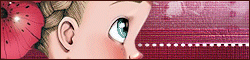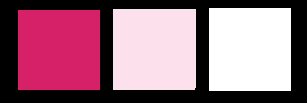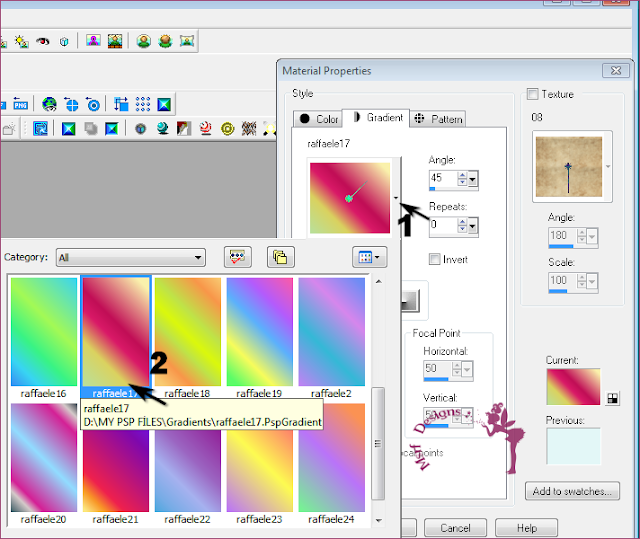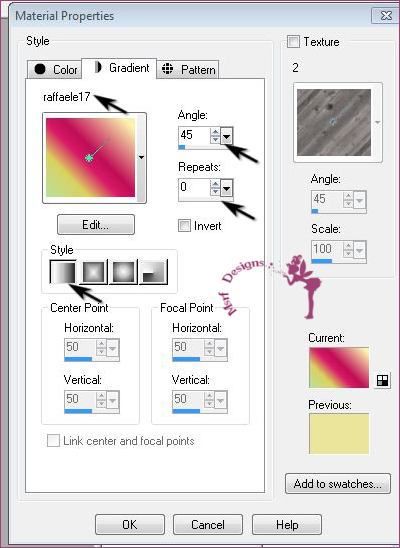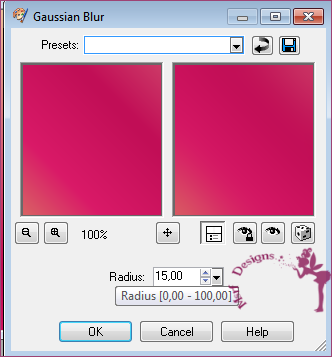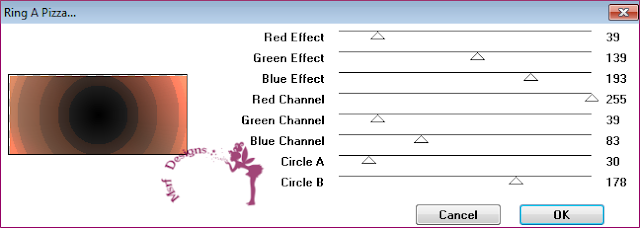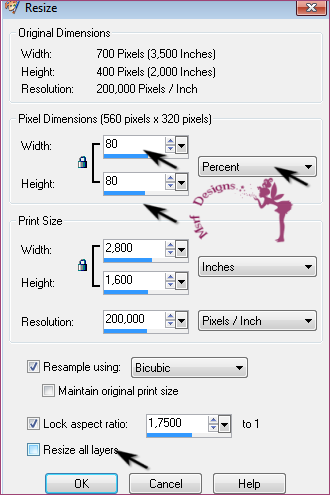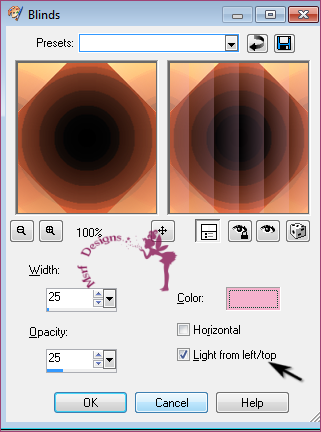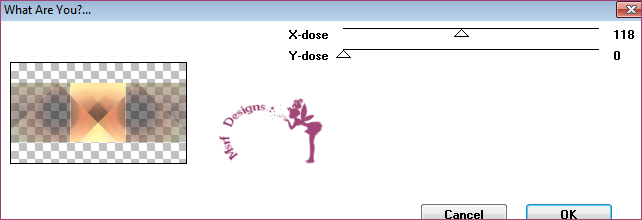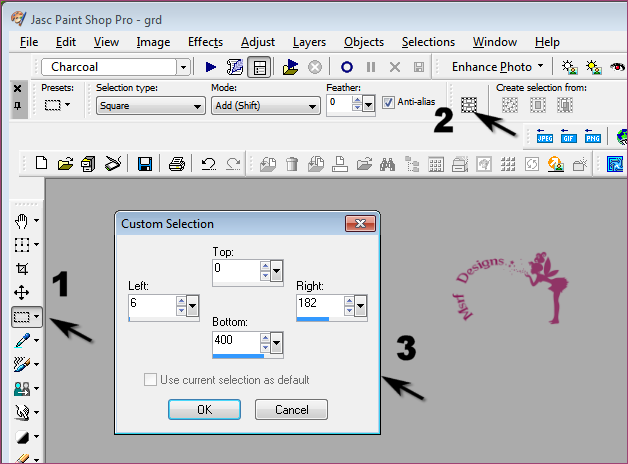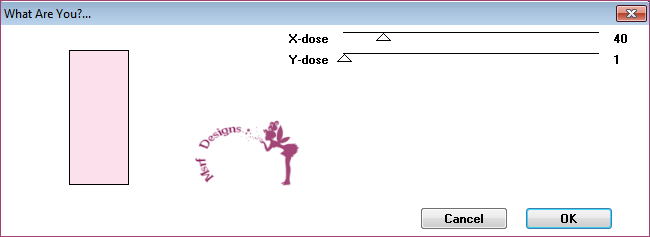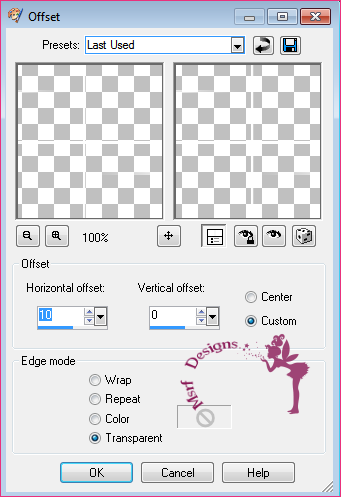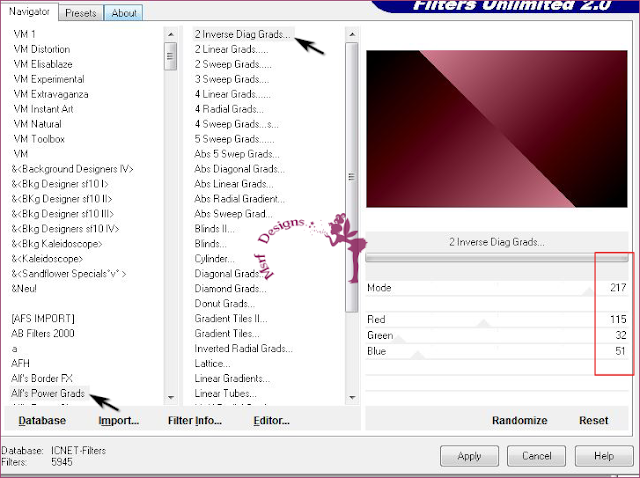Nederlandse vertaling door Lisette M.
Onze dank hiervoor 
Bu öğretici Psp x9 ile yapılmıştır ancak diğer versiyonlarla da yapılabilir.
Telif hakkına sahiptir.
Bu ders psparena.com için hazırlanmıştır.
Başka site, forum ve gruplarda izinsiz yayınlanamaz.
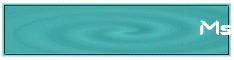
Kullanılan pluginler:
Alf’s power toys> Mirror offset
Andrew Filters 10> Ring a Pizza
Filters Unlimited-alf powers grad
Penta com> Color Dot
Simple-Blintz
Toadies-What are You?
Malzeme dosyasında bulunanlar:
1 kadın tube (femmes_0194_lisat)
3 Deco
1 Gradient
1 Mask
1 Selection
1 Renk Paleti
(Tube, mask ve gradient için üretenlere teşekkür ederim)
Hazırlık: Malzeme dosyasındaki Selection’ı kopyalayın ve bilgisayarınızdaki My Psp Files içindeki Selections klasörünün içine yapıştırın.
Malzeme dosyasındaki gradienti de kopyalayın ve yine My Psp Files içindeki Gradients klasörünün içine yapıştırın.
Aşağıya tıklayarak malzemeleri indirin
![]()
Alternatif link
Kullanılan renkler:
##d62067 #fce0eb #ffffff
Not: Kendi kullandığınız tube ve renklere göre blend mode ve opacity ayarlarını değiştirebilirsiniz.
Tutorial: Tulip
Hazırsanız çalışmaya başlayalım.
1- File- New- New İmage menüsünden
700 x 400 px.ölçülerinde Transparent bir çalışma alanı açın.
2–Material Properties >Aşağıdaki değerlere göre bir gradient hazırlayın.
Raffaele 17 , Linear style, Angle:45 Repeat:0
Çalışma alanınızı Flood Fill Tool aracılığıyla bu gradientle doldunun.
3-Adjust- Blur- Gaussian blur 15
4-Selections- Select all
Selections- Modify- Contract 80
Selections- Promote selection to layer
5-Effects- Plugıns > Andrew’s Filters 10>Ring a Pizza
6-Effects- Plugıns->Simple-Blintz
Layers- Properties> Blend mode: Luminance
Selections- Select none
7-Layers- Duplicate
İmage-mirror
Layers- Properties > Blend mode: Multiply
8-Layers- Merge- Merge .down
Layers- Duplicate
İmage-Flip
Layers- Properties > Blend mode:Screen, Opacity:50
Layers-Merge-Merge down
9-Layers- Duplicate
İmage- Resize 80 %
( Resize all layers: İşaretli olmayacak)
10-Effects- Texture Effects- Blinds
Width:25 Opacity:25 Renk #fce0eb.
Light from left/top: işaretli
11- Promoted selection adlı layeri aktive edin.
Effects- Plugıns> Toadies- what are you? 118-0
12-Raster 1 adlı layeri aktive edin.
Effects- Plugıns >Alf’s Power Toys- Mirror Offset 108-108
13– Effects- Plugıns > Penta com- Color dot
14-Raster 1 adlı en alt layerde kalın.
Selection> Custom selection
Aşağıda görülen değerleri girin.
15-Layers- New Raster Layer
Flood Fill Tool aracılığıyla renk #fce0eb ile doldurun.
Selection-Select none
16-Effects- Plugıns- Toadies>what are you? 40-1
17 -En üst layeri aktive edin.
Deco1’i açın.
Edit-Copy
Çalışmanızın üzerine dönün ve
Edit-Paste as new layer seçeneği ile yapıştırın.
Effects- İmage Effects > Offset
Layers- Properties – Opacity: 50
18-Deco 2’yi açın.
Çalışmanızın üzerine dönün ve
Edit-Paste as new layer seçeneği ile yapıştırın.
Layers- Properties – Opacity: 50
19- Deco 3’ü açın.
Çalışmanızın üzerine dönün ve
Edit-Paste as new layer seçeneği ile yapıştırın.
Final çalışmada görüldüğü gibi sol tarafa yerleştirin.
Layers- Properties -Blend mode: screen. Opacity:90
20-Layers- Merge- Merge visible
21-Layers- New Raster Layer
Flood Fill Tool aracılığıyla renk #ffffff beyaz renk ile doldurun.
22- Exkizz_Mask_Nostalgia3 adlı maskı açın.
Çalışmanızın üzerine dönün
Layers- New Mask Layer- From Image
Layers-Duplicate
Layers- Merge- Merge Group
23- Selections- Load/Save Selection > Load Selection From Disk
Tulip adlı selection’ı seçin> Load
Klavyenizdeki Delete tuşuna basın.
Selections- Select none
24-Layers- Merge- Merge visible
25-İmage- Add borders 1 px. renk: #ffffff
İmage- Add borders 1 px. renk: #d62067
Selections- Select all
26-Add borders 30 px. #ffffff
Selections-invert
27- Effects- Plugıns- Filters unlimited 2>
Alf powers grad-2 inverse diag grads
Not: Farklı renklerle çalışıyorsanız efektin sadece Red, Green, Blue değerleriyle oynayıp istediğiniz rengi elde edebilirsiniz.
Selections-Select none
28-femmes_0194_lisat adlı kadın tube’yi açın.İsmi silin.
Edit- Copy
Edit- Paste as new layer
İmage-Resize % 65
Resize all layers:işaretli olmayacak
(Siz yeniden boyutlandırmayı kendi ihtiyacınıza göre yapınız).
Adjust- Sharpness- Sharpen
Deform tool ile final çalışmada gördüğünüz gibi sağ tarafa yerleştirin.
29-Effects- 3D Effect Drop shadow 6-6-40-8 siyah ile biraz gölge verin.
30-İsminizi yazın ya da filigranınızı (watermarkt) ekleyin.
31-İmage- Add Borders 1 px. #ffffff
32-File- Save as – Jpeg formatında kaydedin.
Çalışmamız bitti, işte sonucumuz.
Diğer bir versiyon:

Umarım çalışmadan keyif alırsınız.
Sitemizi ziyaret ettiğiniz için teşekkür ederiz.
Müşerref Özdaş
Kasım 2018
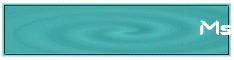
Versiyonlar